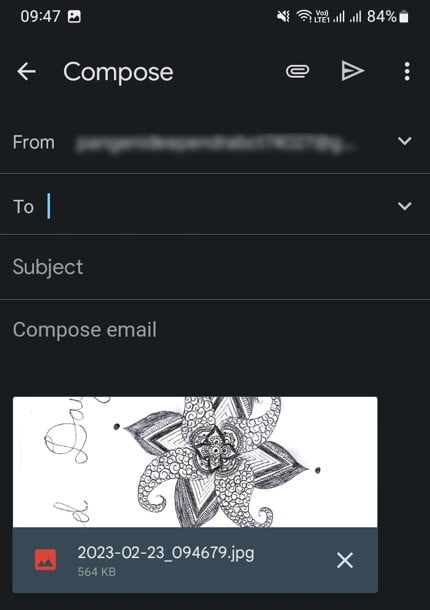คุณลักษณะสแกนไปยังอีเมลในเครื่องพิมพ์ HP ช่วยให้คุณสามารถส่งเอกสารและรูปภาพที่สแกนไปยังที่อยู่อีเมลของผู้รับได้โดยตรง ในรุ่นส่วนใหญ่ คุณต้องเข้าถึง Embedded Web Server (EWS) ของเครื่องพิมพ์และตั้งค่าเซิร์ฟเวอร์ SMTP และหมายเลขพอร์ต SMTP ด้วยตนเองเพื่อใช้คุณลักษณะนี้ ซึ่งอาจเป็นกระบวนการที่ใช้เวลานาน
อย่างไรก็ตาม วิธีอื่นที่สามารถใช้ได้โดยไม่คำนึงถึงรุ่นของเครื่องพิมพ์ คุณสามารถเพิ่มบัญชี Google ของคุณไปยัง Microsoft Outlook จากนั้นซิงโครไนซ์กับ HP Printer Assistant เพื่อสแกนไปยังอีเมล นอกจากนี้ คุณยังสามารถใช้แอป “HP Smart”บนโทรศัพท์มือถือของคุณเพื่อส่งเอกสารที่สแกนผ่านทางอีเมล
จะสแกนไปยังอีเมลจากเครื่องพิมพ์ HP โดยใช้คอมพิวเตอร์ Windows ได้อย่างไร
หากคุณต้องการส่งอีเมลเอกสารที่สแกนผ่านพีซี Windows ของคุณ ก่อนอื่นเราขอแนะนำให้คุณสร้างบัญชี Google เนื่องจาก Google ให้รหัสผ่านสำหรับแอปของบุคคลที่สามซึ่งคุณสามารถใช้ขณะตั้งค่า Microsoft Outlook ได้อย่างง่ายดาย จากนั้น คุณสามารถดำเนินการผ่าน ขั้นตอนเหล่านี้
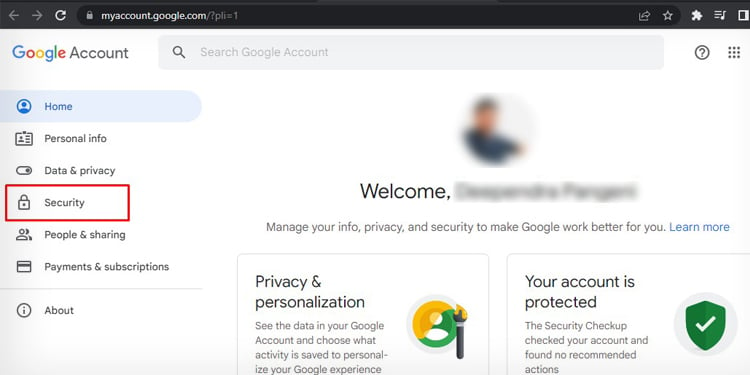
ขั้นตอนที่ 1: เพิ่มบัญชีอีเมลของคุณไปยัง Outlook
ก่อนอื่น คุณควรกำหนดค่าบัญชีอีเมลของคุณใน Microsoft Outlook หากคุณกำหนดค่าบัญชีของคุณแล้ว คุณสามารถข้ามขั้นตอนนี้ได้ มิฉะนั้น ให้ทำตามขั้นตอนเหล่านี้เพื่อเพิ่มบัญชีของคุณใน Microsoft Outlook
ก่อนอื่น ให้ไปที่การตั้งค่าบัญชี Google. คลิกปุ่ม รักษาความปลอดภัย ity tab ด้านซ้ายมือ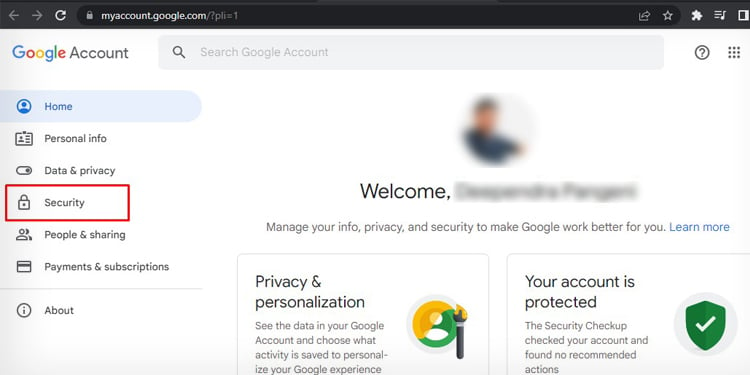 คลิก รหัสผ่านสำหรับแอป ในส่วน การลงชื่อเข้าใช้ Google
คลิก รหัสผ่านสำหรับแอป ในส่วน การลงชื่อเข้าใช้ Google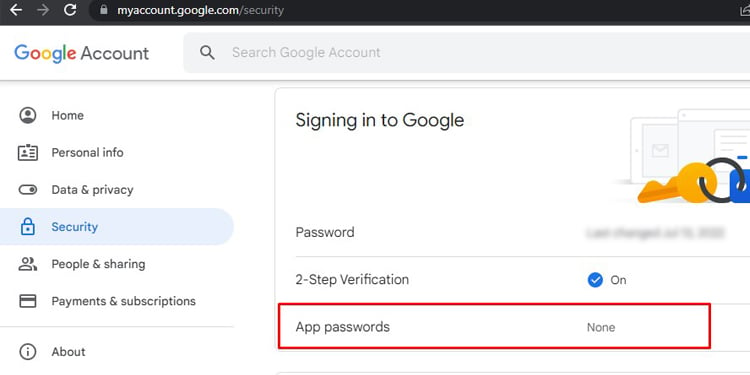
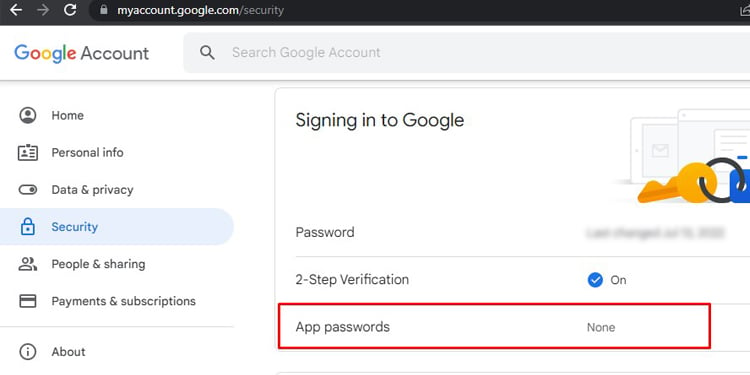 เลือกจดหมายในช่องเลือกแอป แบบเลื่อนลง และ คอมพิวเตอร์ Windows ในเมนูแบบเลื่อนลง เลือกอุปกรณ์ คลิกสร้าง
เลือกจดหมายในช่องเลือกแอป แบบเลื่อนลง และ คอมพิวเตอร์ Windows ในเมนูแบบเลื่อนลง เลือกอุปกรณ์ คลิกสร้าง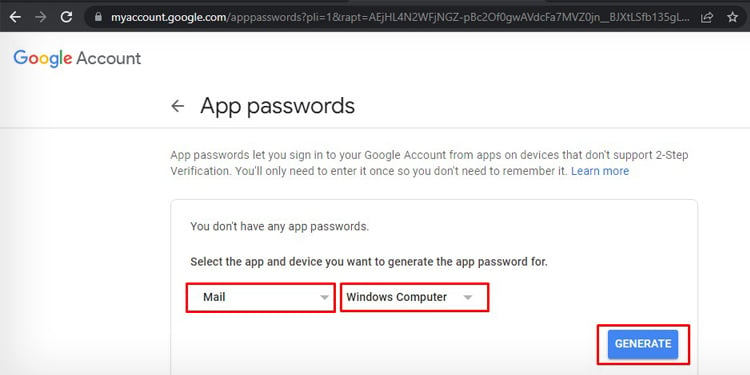 มันจะแสดงรหัสผ่านของแอปให้คุณเห็น คัดลอกรหัสผ่าน
มันจะแสดงรหัสผ่านของแอปให้คุณเห็น คัดลอกรหัสผ่าน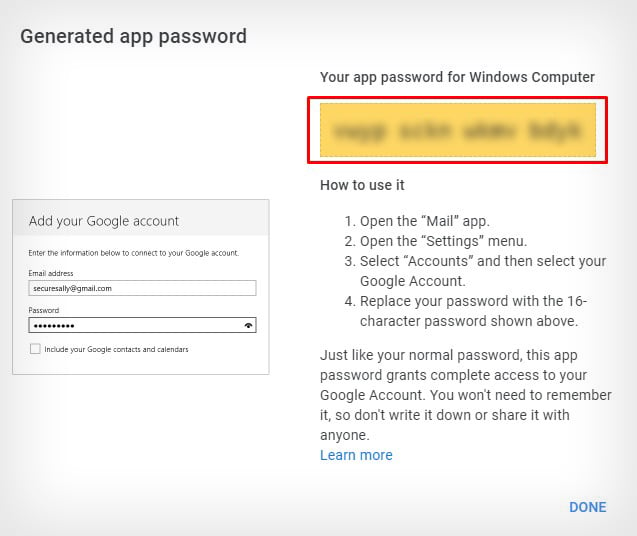
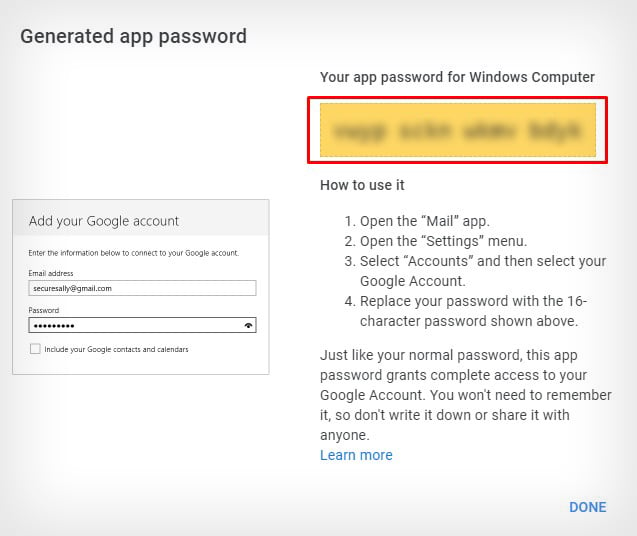 ตอนนี้ให้เปิด แผงควบคุม บนคอมพิวเตอร์ของคุณ คลิกบัญชีผู้ใช้
ตอนนี้ให้เปิด แผงควบคุม บนคอมพิวเตอร์ของคุณ คลิกบัญชีผู้ใช้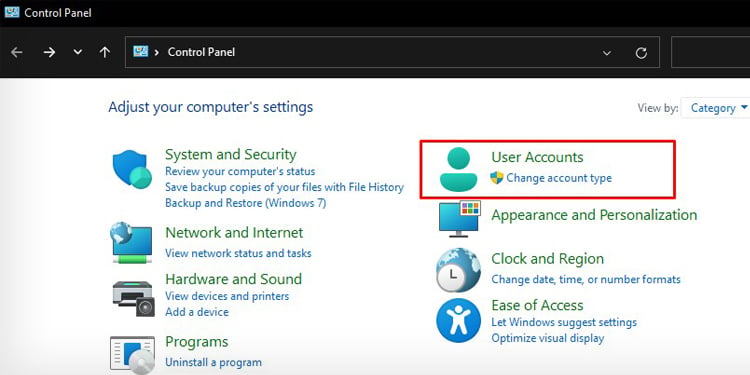
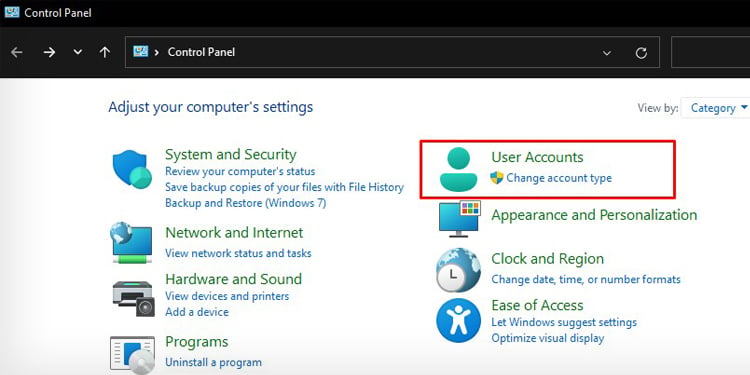 จากนั้นเลือก จดหมาย (Microsoft Outlook)
จากนั้นเลือก จดหมาย (Microsoft Outlook)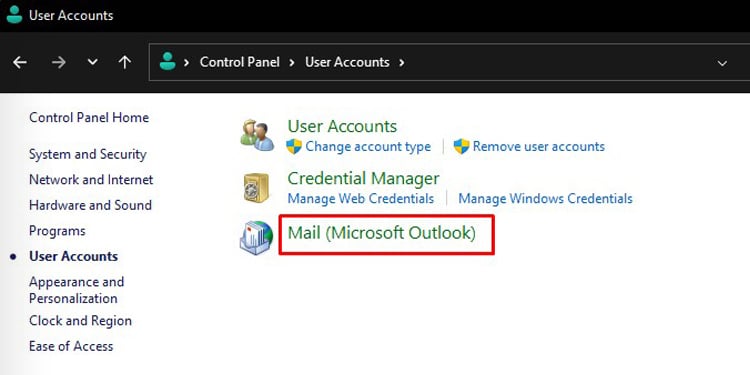
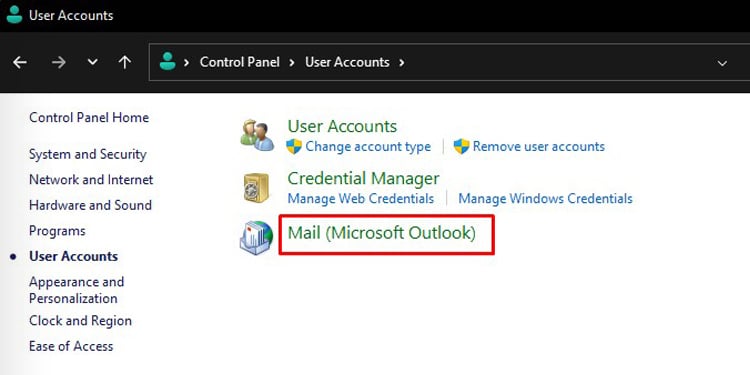 คลิกปุ่ม เพิ่ม
คลิกปุ่ม เพิ่ม 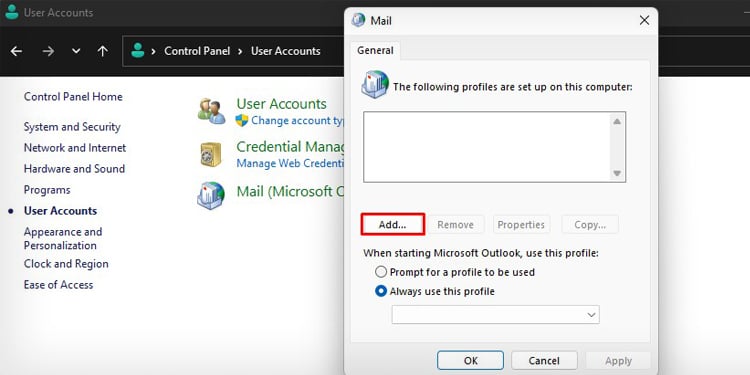
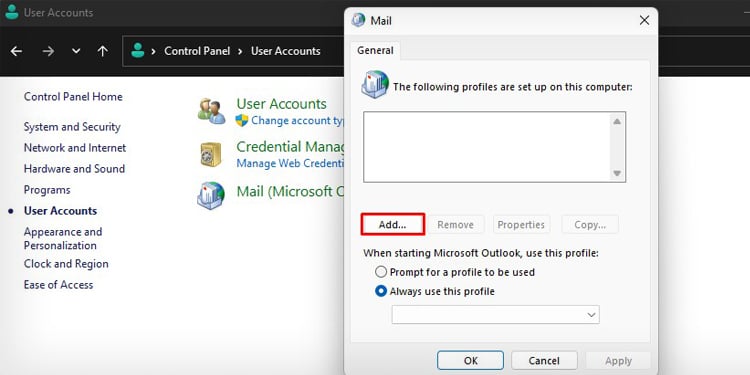 ตั้งชื่อให้กับโปรไฟล์แล้วคลิก ตกลง
ตั้งชื่อให้กับโปรไฟล์แล้วคลิก ตกลง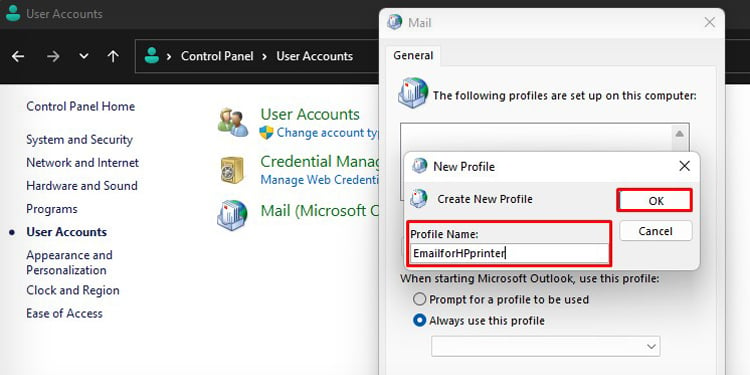
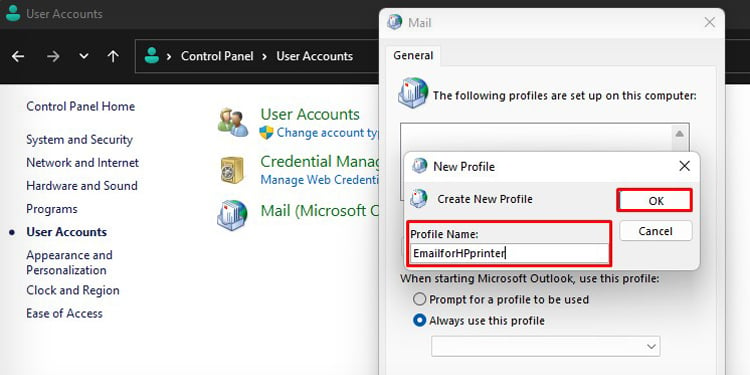 ใน หน้าต่างถัดไป ระบุชื่อและที่อยู่อีเมลของคุณ จากนั้นวางรหัสผ่านสำหรับแอปที่คุณคัดลอกไว้ก่อนหน้านี้ คลิกถัดไป
ใน หน้าต่างถัดไป ระบุชื่อและที่อยู่อีเมลของคุณ จากนั้นวางรหัสผ่านสำหรับแอปที่คุณคัดลอกไว้ก่อนหน้านี้ คลิกถัดไป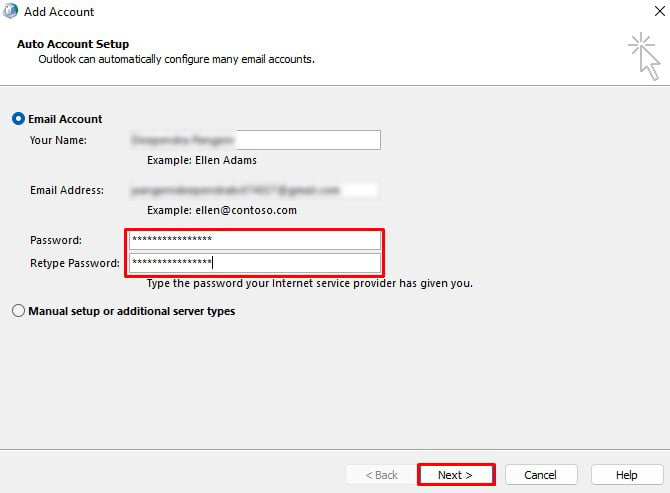
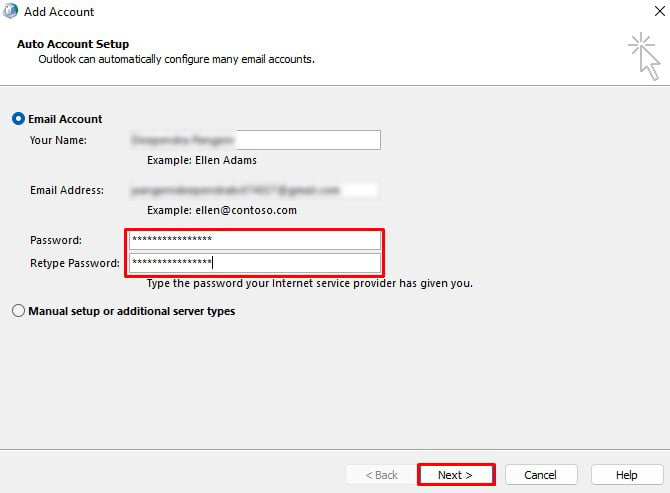 หลังจากขั้นตอนการกำหนดค่าเสร็จสิ้น ให้คลิก เสร็จสิ้น
หลังจากขั้นตอนการกำหนดค่าเสร็จสิ้น ให้คลิก เสร็จสิ้น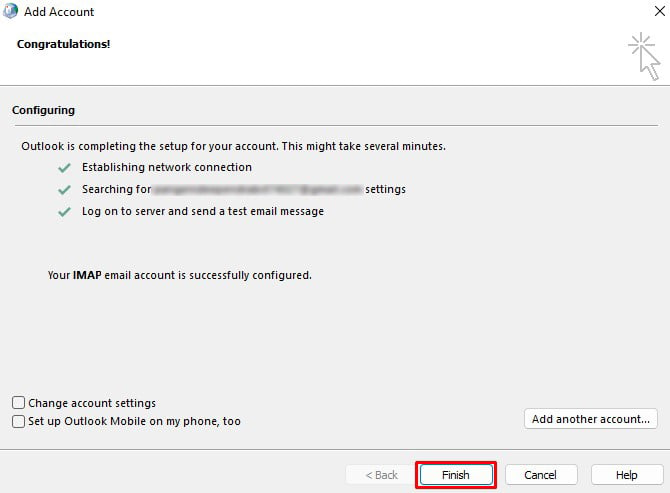
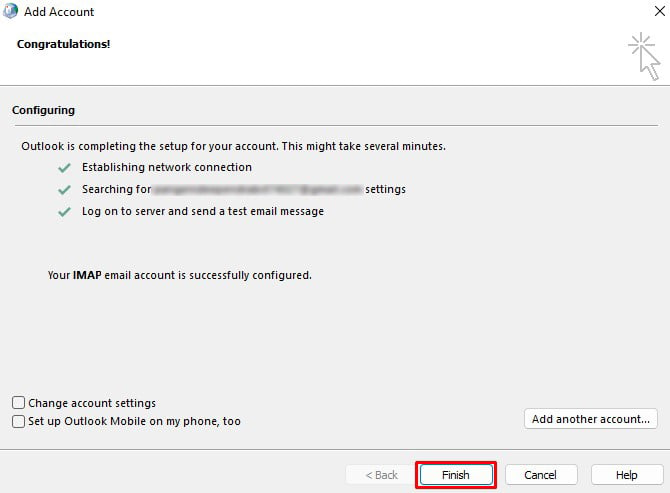 คลิก ตกลง
คลิก ตกลง
ขั้นตอนที่ 2: สแกนเอกสารและส่งอีเมล
เมื่อคุณเพิ่มบัญชีอีเมลของคุณไปยัง Outlook แล้ว คุณสามารถเริ่มสแกนและส่งเอกสารโดยตรงไปยังที่อยู่อีเมลใดก็ได้
ฝาชุดสแกนเนอร์ของเครื่องพิมพ์ วางเอกสารของคุณบนกระจกสแกนเนอร์โดยให้ด้านที่คุณต้องการสแกนคว่ำลง ปิดฝาชุดประกอบ เปิด แผงควบคุม ไปที่ ฮาร์ดแวร์และเสียง > อุปกรณ์และเครื่องพิมพ์ ดับเบิลคลิกเครื่องพิมพ์ HP ของคุณในส่วน เครื่องพิมพ์ 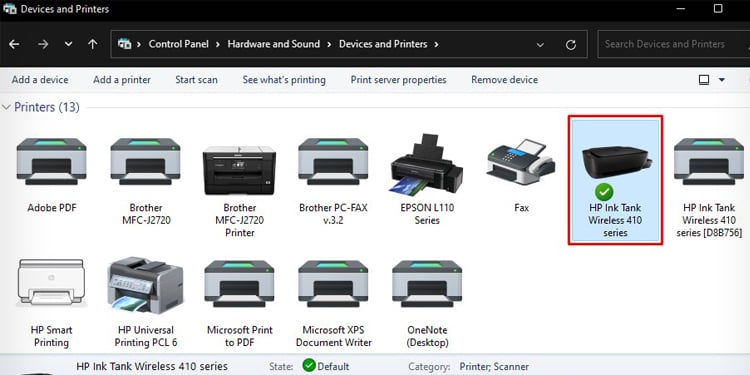 เปิดเมนู HP Printer Assistant ในหน้าจอถัดไป
เปิดเมนู HP Printer Assistant ในหน้าจอถัดไป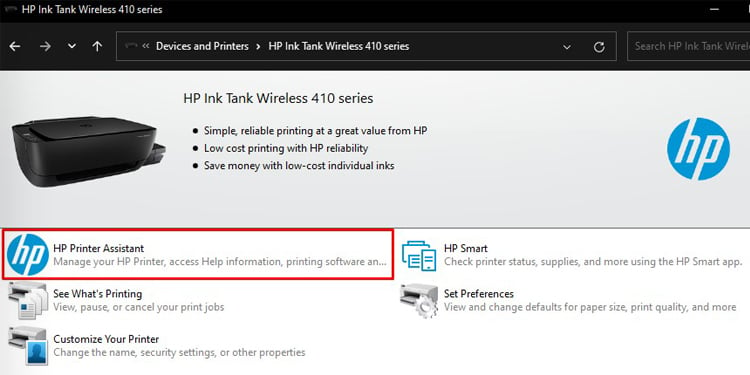
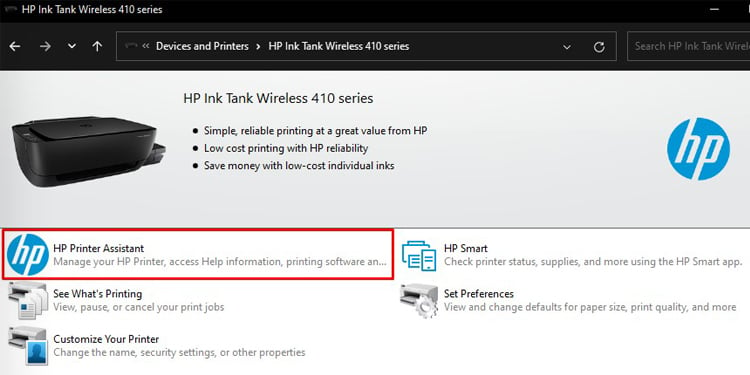 ข้ามไปที่แท็บ สแกน แล้วคลิก สแกนเอกสารหรือภาพถ่าย แข็งแรง>
ข้ามไปที่แท็บ สแกน แล้วคลิก สแกนเอกสารหรือภาพถ่าย แข็งแรง>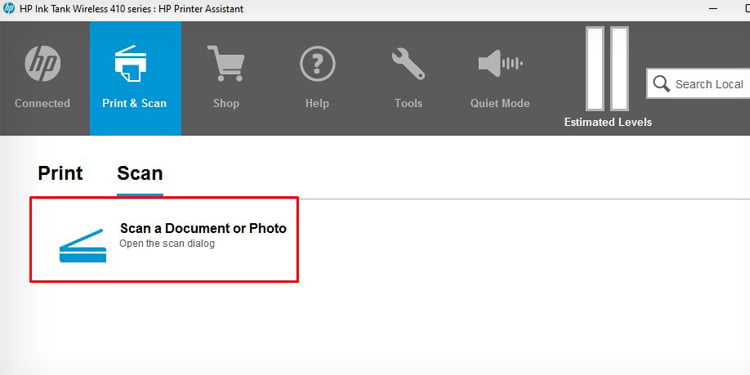 คุณสามารถเลือกส่งอีเมลเป็น PDF หรือ ส่งอีเมลเป็น JPEG
คุณสามารถเลือกส่งอีเมลเป็น PDF หรือ ส่งอีเมลเป็น JPEG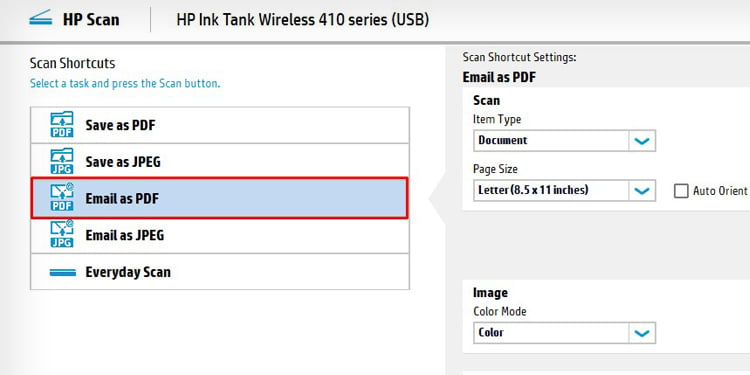 คลิกปุ่ม สแกน รอจนกว่าเครื่องพิมพ์จะสแกนเสร็จ
คลิกปุ่ม สแกน รอจนกว่าเครื่องพิมพ์จะสแกนเสร็จ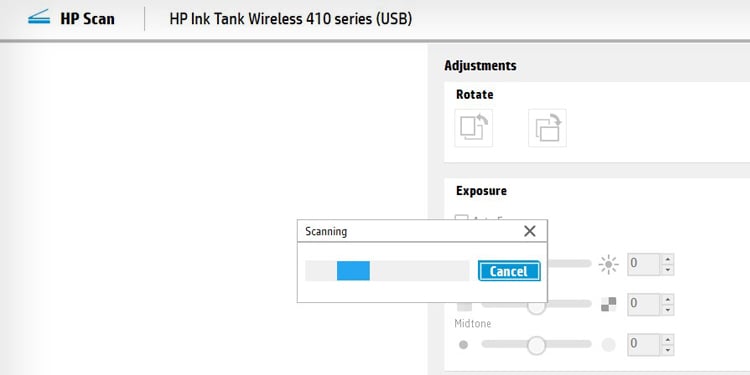
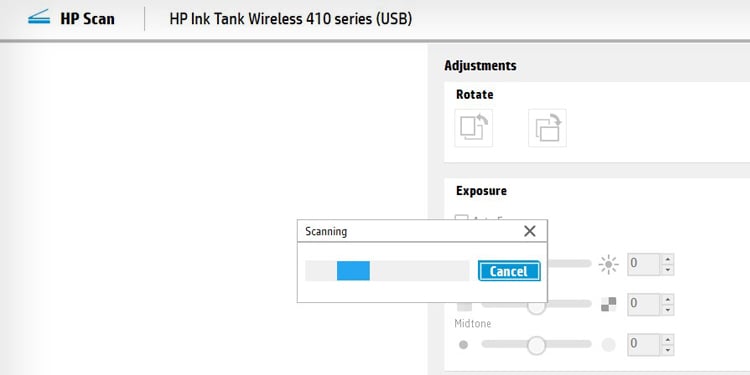 สองเท่า คลิกที่ภาพเพื่อดูตัวอย่างการสแกน
สองเท่า คลิกที่ภาพเพื่อดูตัวอย่างการสแกน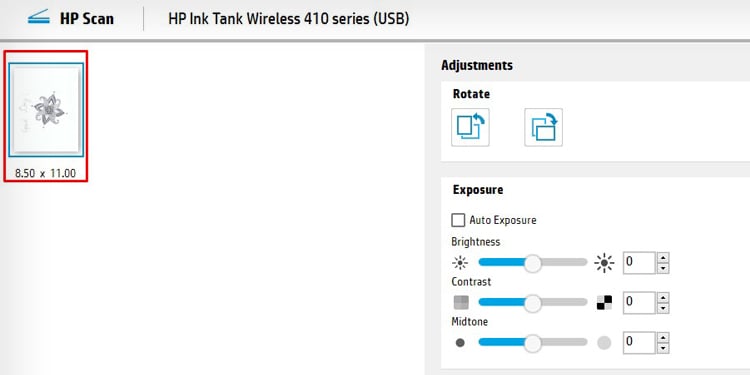
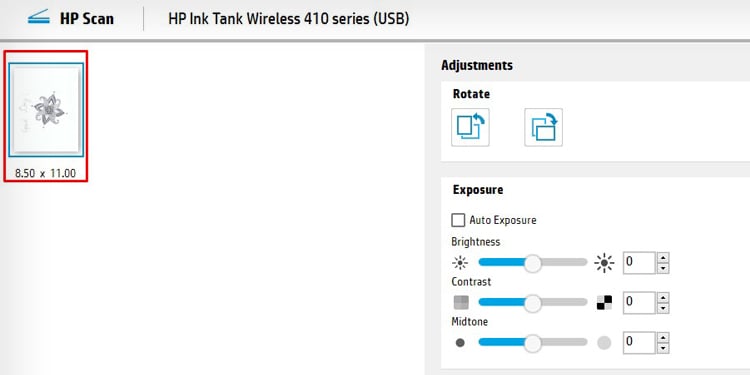 คุณสามารถหมุนเอกสารและปรับการตั้งค่าการรับแสง เช่น ความสว่าง ความคมชัดและ โทนสีกลาง คลิกปุ่มส่ง
คุณสามารถหมุนเอกสารและปรับการตั้งค่าการรับแสง เช่น ความสว่าง ความคมชัดและ โทนสีกลาง คลิกปุ่มส่ง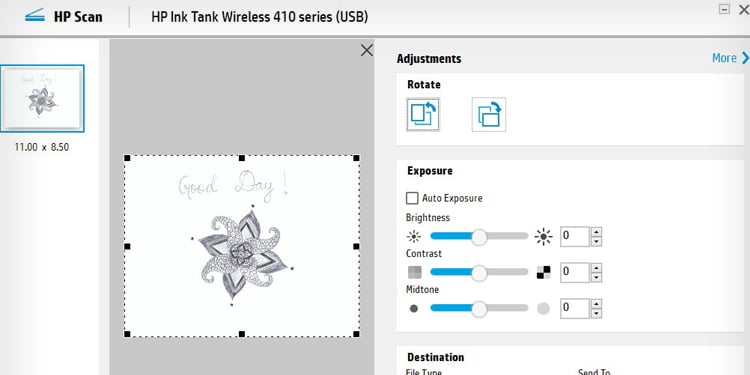 มันจะเปลี่ยนเส้นทางคุณไปยังหน้าต่างข้อความ Outlook ใหม่ ในฟิลด์ ถึง.. ให้พิมพ์ที่อยู่อีเมลที่คุณต้องการส่งอีเมล ระบุหัวเรื่อง
มันจะเปลี่ยนเส้นทางคุณไปยังหน้าต่างข้อความ Outlook ใหม่ ในฟิลด์ ถึง.. ให้พิมพ์ที่อยู่อีเมลที่คุณต้องการส่งอีเมล ระบุหัวเรื่อง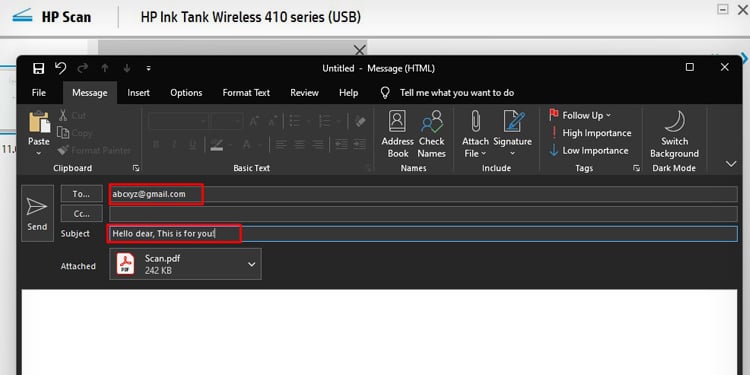 คลิกส่ง ตอนนี้จะส่งเอกสารที่สแกนของคุณไปยังที่อยู่อีเมลของผู้รับ
คลิกส่ง ตอนนี้จะส่งเอกสารที่สแกนของคุณไปยังที่อยู่อีเมลของผู้รับ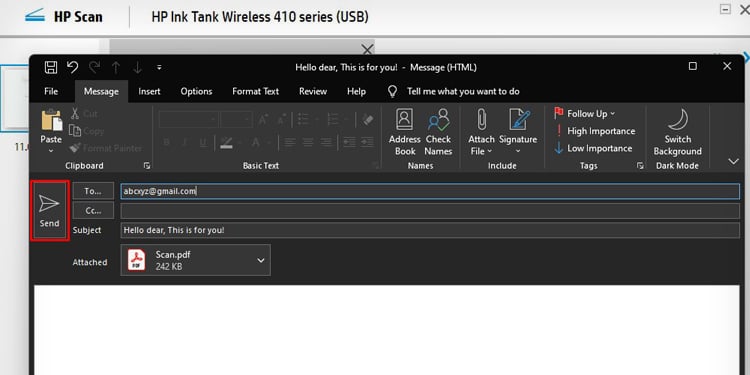
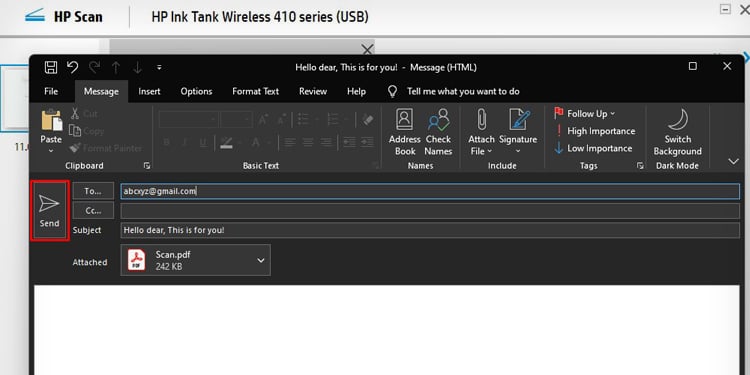
จะสแกนไปยังอีเมลจากเครื่องพิมพ์ HP โดยใช้มือถือได้อย่างไร
คุณยังสามารถใช้แอพ HP Smart บนโทรศัพท์มือถือและใช้คุณสมบัติสแกนไปยังอีเมล หากต้องการสแกนไปยังอีเมลโดยใช้ HP Smart ก่อนอื่น คุณต้องสร้างบัญชี HP จากนั้น คุณสามารถแชร์เอกสารที่สแกนผ่านอีเมล
เปิด Wi-Fi Direct บนเครื่องพิมพ์ของคุณ หากคุณมีแผงหน้าจอสัมผัส คุณสามารถไปที่การตั้งค่า Wi-Fi และเปิดใช้งานได้ หรือคุณสามารถกดปุ่ม Wi-Fi Direct บนแผงปุ่มของเครื่องพิมพ์เพื่อเปิดใช้งาน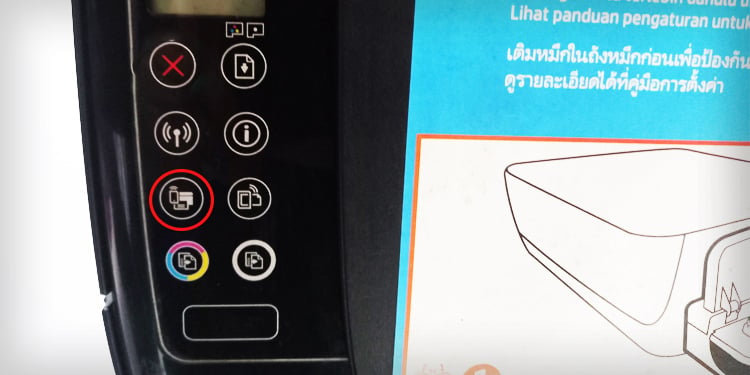
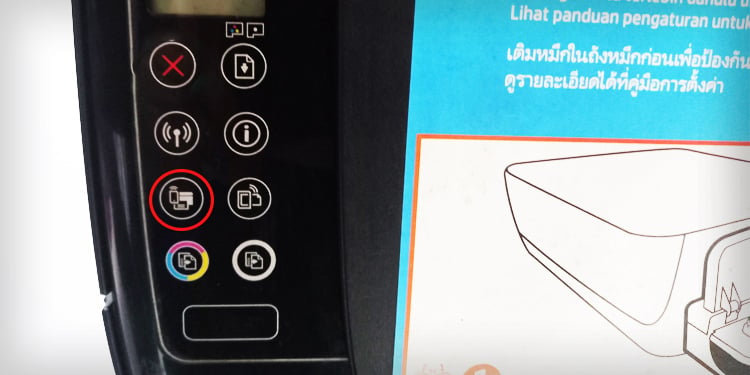 เมื่อเปิดใช้งาน ค้นหารหัสผ่านของเครื่องพิมพ์ HP ของคุณ โดยทั่วไปคือ 12345678 ไปที่การตั้งค่า Wi-Fi ของโทรศัพท์มือถือและเชื่อมต่อกับชื่อ Wi-Fi Direct ของเครื่องพิมพ์
เมื่อเปิดใช้งาน ค้นหารหัสผ่านของเครื่องพิมพ์ HP ของคุณ โดยทั่วไปคือ 12345678 ไปที่การตั้งค่า Wi-Fi ของโทรศัพท์มือถือและเชื่อมต่อกับชื่อ Wi-Fi Direct ของเครื่องพิมพ์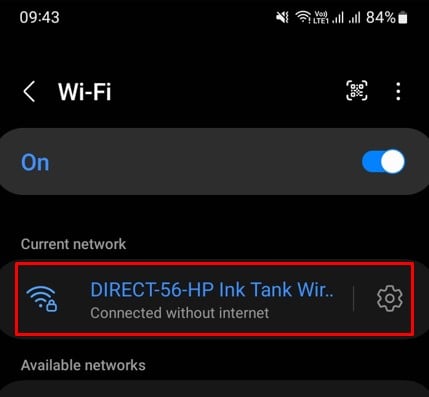 จากนั้นเปิดฝาสแกนเนอร์ของเครื่องพิมพ์และวางเอกสารบนกระจกสแกนเนอร์ ปิดฝา เปิด HP Smart บนโทรศัพท์ของคุณและเพิ่มเครื่องพิมพ์ของคุณ เข้าสู่ระบบด้วยบัญชี HP แตะปุ่มสแกนเครื่องพิมพ์ที่ด้านซ้ายล่างของหน้าจอ
จากนั้นเปิดฝาสแกนเนอร์ของเครื่องพิมพ์และวางเอกสารบนกระจกสแกนเนอร์ ปิดฝา เปิด HP Smart บนโทรศัพท์ของคุณและเพิ่มเครื่องพิมพ์ของคุณ เข้าสู่ระบบด้วยบัญชี HP แตะปุ่มสแกนเครื่องพิมพ์ที่ด้านซ้ายล่างของหน้าจอ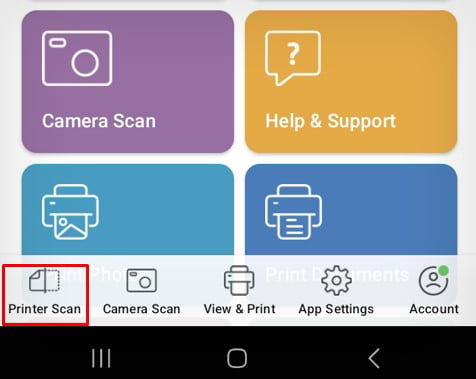
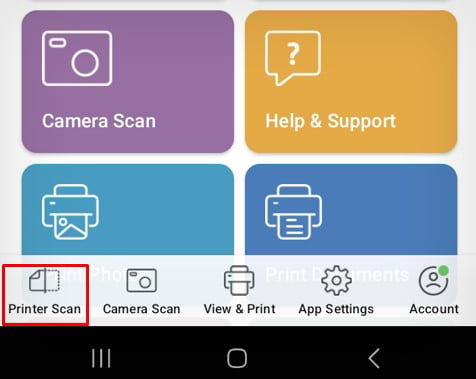 กดปุ่ม จับภาพ ในหน้าจอถัดไป เครื่องพิมพ์ของคุณจะเริ่มสแกนเอกสาร
กดปุ่ม จับภาพ ในหน้าจอถัดไป เครื่องพิมพ์ของคุณจะเริ่มสแกนเอกสาร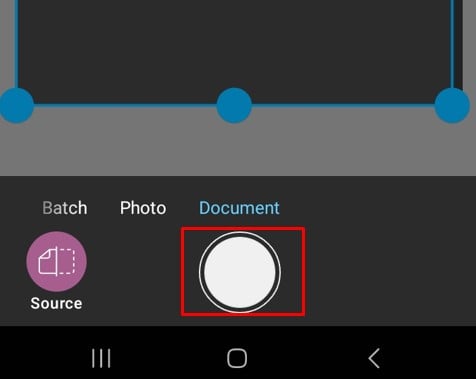
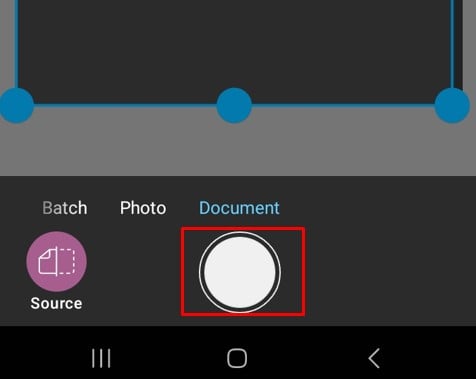 คุณสามารถดูภาพที่สแกนในหน้าจอถัดไป แตะถัดไป
คุณสามารถดูภาพที่สแกนในหน้าจอถัดไป แตะถัดไป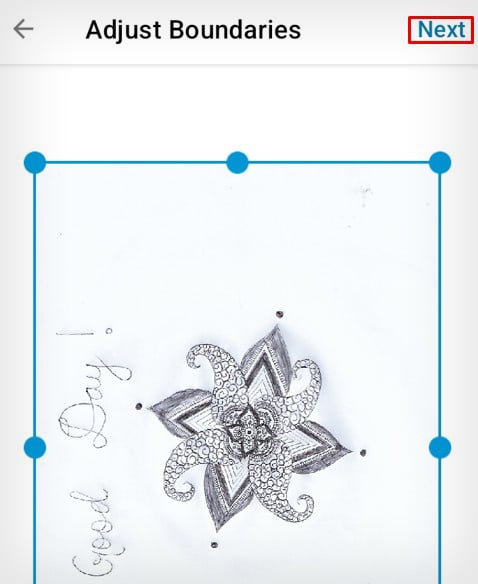
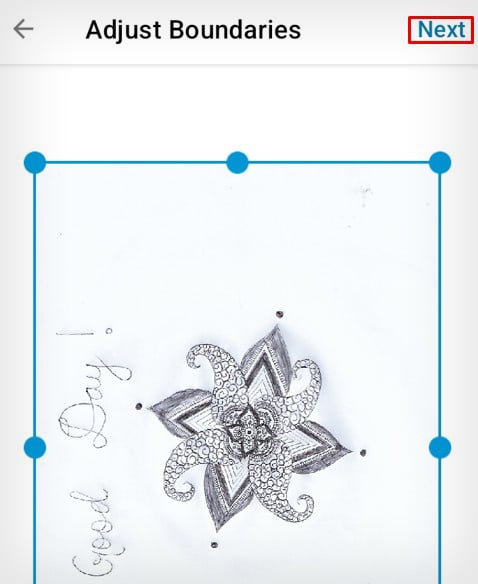 แตะไอคอน แบ่งปัน
แตะไอคอน แบ่งปัน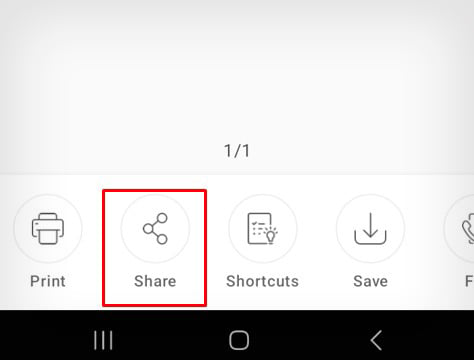
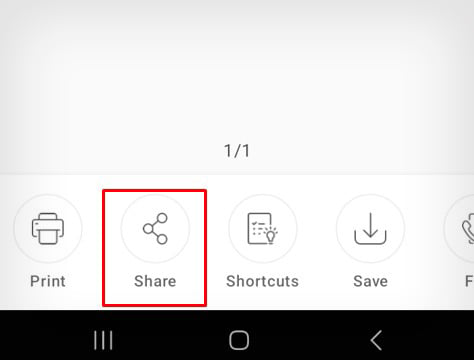 เลือกรูปแบบและขนาดของเอกสารในหน้าจอถัดไป แล้วแตะ แบ่งปัน เลือก Gmail ในป๊อปอัป
เลือกรูปแบบและขนาดของเอกสารในหน้าจอถัดไป แล้วแตะ แบ่งปัน เลือก Gmail ในป๊อปอัป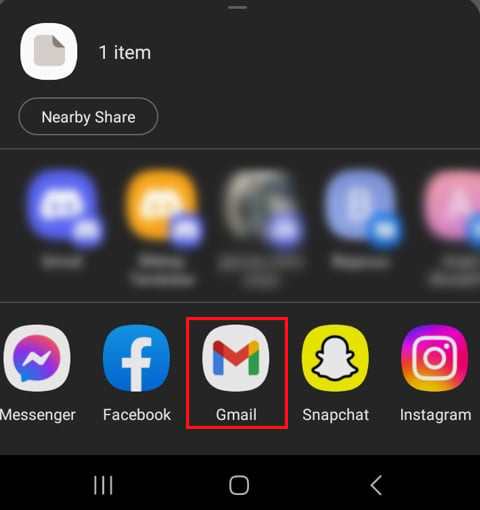
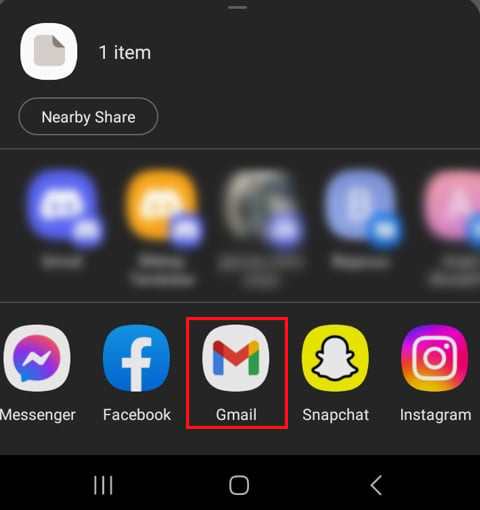 พิมพ์ที่อยู่อีเมลของผู้รับ ระบุหัวเรื่อง และส่งอีเมล
พิมพ์ที่อยู่อีเมลของผู้รับ ระบุหัวเรื่อง และส่งอีเมล